Khi chọn mua màn hình máy tính mới, có rất nhiều yếu tố mà bạn cần phải cân nhắc như kích thước, độ phân giải, tỉ lệ màn hình… Trong đó, có một yếu tố quan trọng mà game thủ đặc biệt quan tâm hơn cả, đó chính là tần số quét của màn hình (refresh rate). Vậy tần số quét màn hình là gì, và nó có ảnh hưởng như thế nào đến trải nghiệm sử dụng màn hình của bạn? Chúng ta hãy cùng tìm hiểu qua bài viết dưới đây cùng TNC Store nhé!
Tần số quét (refresh rate) của màn hình máy tính là số lần mà màn hình làm mới hình ảnh trong một giây. Nó được đo bằng đơn vị Hertz (Hz), nghĩa là số lần mỗi giây màn hình có thể vẽ lại toàn bộ hình ảnh. Ví dụ, màn hình với tần số quét 60Hz có thể làm mới hình ảnh 60 lần mỗi giây, trong khi màn hình với tần số quét 144Hz sẽ làm mới hình ảnh 144 lần mỗi giây.

Tần số quét cao hơn thường mang lại trải nghiệm mượt mà hơn, đặc biệt là khi xem các nội dung chuyển động nhanh như chơi game, xem video tốc độ cao hay chỉnh sửa video.

Tùy vào mục đích sử dụng, bạn có thể chọn tần số quét phù hợp. Dưới đây là các tần số quét phổ biến và ứng dụng của chúng:

Việc điều chỉnh tần số quét màn hình có thể giúp bạn xử lý vấn đề màn hình bị nhấp nháy hay một vài vấn đề về màn hình. Vậy làm thế nào để điều chỉnh tần số và độ phân giải của màn hình? Trên Windows 10, bạn có thể chỉnh tần số quét màn hình theo cách sau:
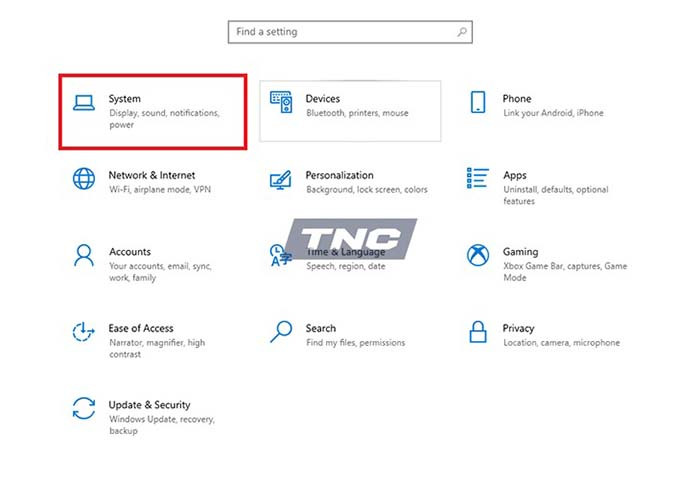
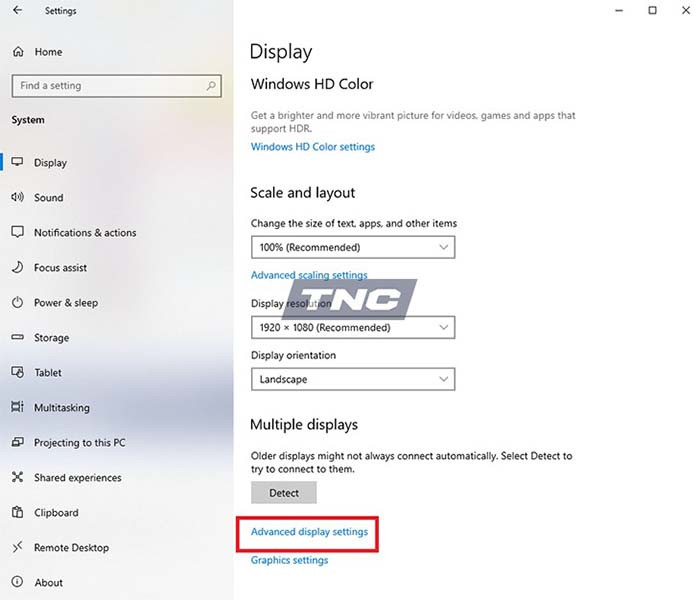
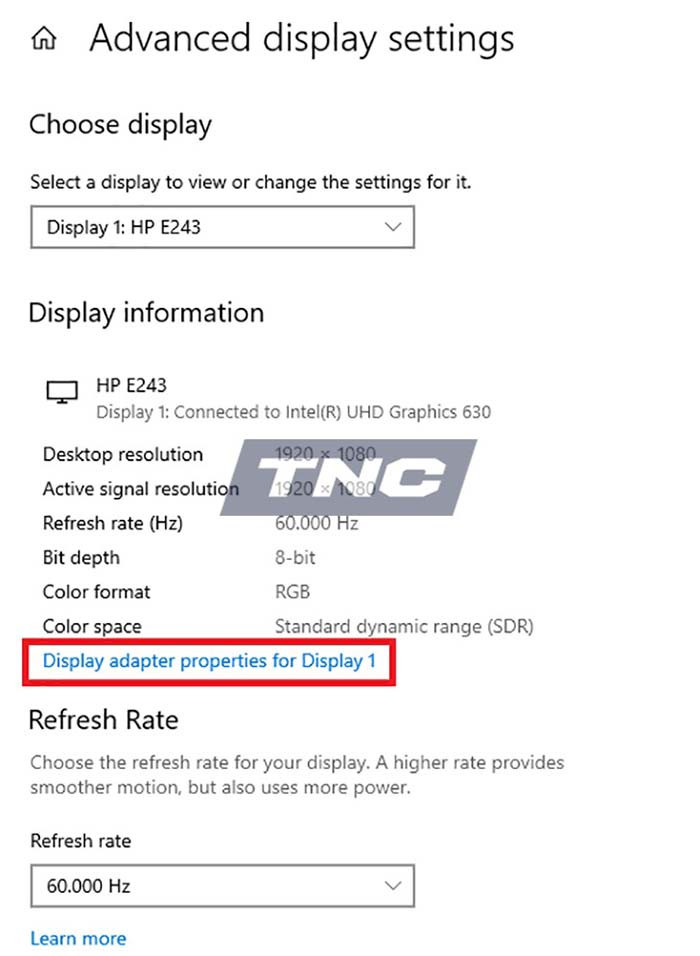

Mặc dù macOS không cung cấp nhiều tùy chọn như Windows, bạn vẫn có thể thay đổi tần số quét nếu màn hình của bạn hỗ trợ.
Trong Ubuntu hoặc các bản phân phối Linux khác, việc điều chỉnh tần số quét có thể phức tạp hơn một chút, nhưng bạn vẫn có thể làm theo các bước dưới đây.
Bước 1: Nhấn tổ hợp Ctrl + Alt + T để mở Terminal và chạy lệnh “xrandr” để kiểm tra các tần số quét có sẵn cho màn hình của bạn.
Bước 2: Thay đổi tần số quét bằng lệnh xrandr.
Ví dụ: xrandr --output <tên-màn-hình> --rate <tần-số-quét>
Bước 3: Sau khi nhập lệnh, màn hình của bạn sẽ thay đổi theo tần số quét mà bạn đã chọn. Nếu không có thay đổi hoặc bị lỗi, hãy kiểm tra lại các cài đặt của màn hình và card đồ họa.
Qua bài viết trên giúp bạn có thể tìm hiểu chi tiết tần số quét là gì và cách chỉnh tần số quét trên màn hình máy tính của của bạn. Chúc bạn thành công và đừng quên ghé thăm TNC News để cập nhật tin tức và những mẹo bổ ích về các sản phẩm công nghệ nhé!
Tin liên quan






Sản phẩm đã xem
Showroom: 172 Lê Thanh Nghị, Phường Đồng Tâm, Quận Hai Bà Trưng, Hà Nội
Tel: (024) 36288790 / (086) 830.2123
Trung tâm bảo hành: 172 Lê Thanh Nghị, Phường Đồng Tâm, Quận Hai Bà Trưng, Hà Nội
Tel: (098) 978 1468
Trụ sở (Không bán hàng): 11 Vũ Thạnh - Cát Linh - Đống Đa - Hà Nội
Tel: (086) 8302123
Fax: (024) 36288790
